苹果电脑如何打开u盘文件 在苹果系统中如何打开U盘
发布时间:2023-12-23 16:06:45 浏览数:
苹果电脑作为一款优秀的电脑品牌,其操作系统的用户界面简洁直观,给用户带来了很多便利,对于一些新手用户来说,可能还不太清楚如何在苹果系统中打开U盘文件。事实上在苹果系统中,打开U盘文件非常简单,只需要简单的几个步骤即可完成。下面就让我们一起来了解一下,在苹果电脑上如何打开U盘文件吧。
具体步骤:
1.U盘放入到电脑上,然后单击桌面前往。
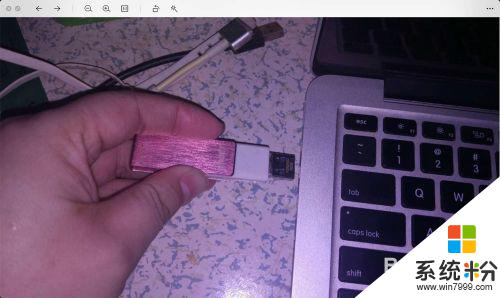
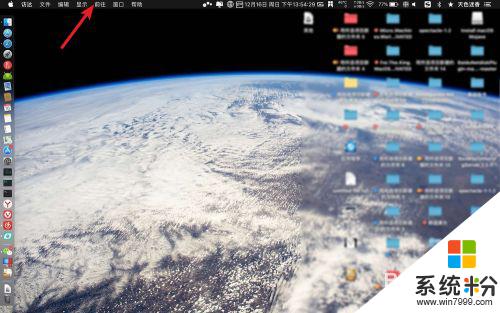
2.单击电脑,点击银白色的磁盘。
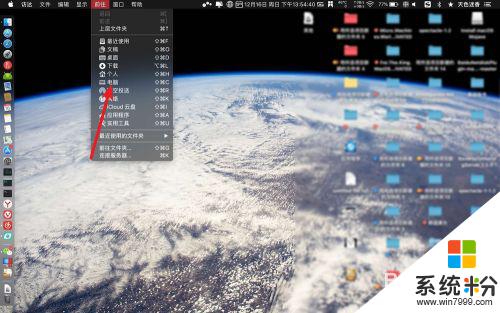
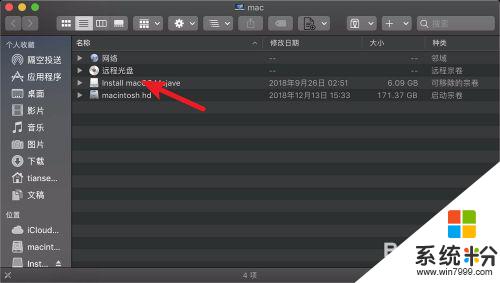
3.这个就是U盘,双击它即可打开。相当于打开了U盘。
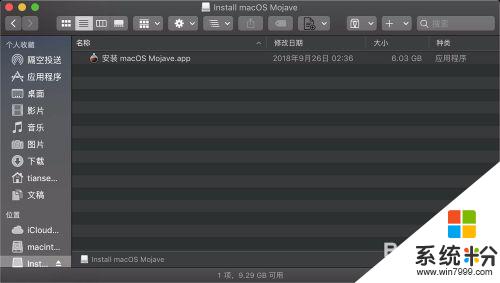
以上是关于如何在苹果电脑上打开U盘文件的全部内容,如果你遇到了这种情况,可以按照以上小编的方法来解决,希望这些方法能对大家有所帮助。